WordPress 사용자 이름을 변경하는 방법(3가지 방법)
게시 됨: 2019-07-08WordPress 사용자 이름을 변경하려고 했습니까? 많은 사람들이 사용자 이름 필드가 회색으로 표시된 것을 보고 불가능하다고 생각하지만 실제로는 그렇지 않습니다!
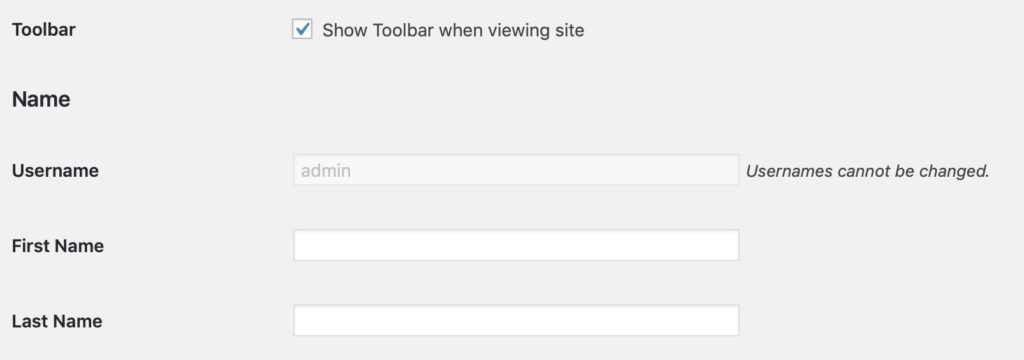
이미 WordPress 사용자 이름을 직접 변경하려고 시도했다면 사용자 이름 필드 옆에 "사용자 이름을 변경할 수 없습니다"라는 메시지를 보았을 것입니다.
WordPress에서 사용자 이름을 변경하는 것이 불가능하다고 말한 후에 WordPress에서 사용자 이름을 변경하는 것이 불가능하다고 가정하면 이해할 수 있습니다.
그러나 인생의 다른 많은 일과 마찬가지로 해결 방법이 있습니다. 그것을 찾기 위해 어디를 찾아야 하는지 아는 문제일 뿐입니다. 다행히 WordPress 사용자 이름을 변경하는 방법 을 배우고 싶다면 제대로 찾아오셨습니다.
비디오 튜토리얼
동영상을 볼 시간이 없으신가요? 아래를 계속 읽으십시오.
WordPress 사용자 이름을 변경하고 싶은 이유는 무엇입니까?
WordPress 이름을 변경하려는 첫 번째 이유는 보안 때문입니다.
많은 사람들이 단순한 사용자 이름이나 기본 사용자 이름 "admin"을 선택하는 실수를 저지르므로 계정이 취약합니다. 마지막으로 원하는 것은 누군가가 귀하의 허락 없이 귀하의 WordPress 계정에 액세스할 수 있게 하는 것입니다.
다음은 사용하지 않는 WordPress 사용자 이름입니다.
- 관리자
- adm
- 관리자1
- 뿌리
- 사용자
- 지원하다
- 테스트
- 관리자
- 시스템 관리자
이로 인해 많은 주요 문제가 발생할 수 있으므로 보다 안전한 사용자 이름을 사용하는 것이 이를 방지하는 데 도움이 되는 좋은 방법입니다.
새로운 사용자에게 WordPress 계정을 넘기기로 결정했을 수 있습니다. 이 경우 사용자는 자신의 사용자 이름을 원할 것입니다. 또는 더 적절하고 웹사이트의 주제에 더 잘 맞는 사용자 이름을 원할 수도 있습니다.
이러한 시나리오에서 아래에 언급된 프로세스 중 하나에 따라 WordPress 사용자 이름을 변경할 수 있습니다.
방법 1: 사용자 이름을 삭제하고 새 이름을 만들어 변경
사용자 이름을 변경하는 가장 쉬운 방법 중 하나가 WordPress를 사용하는 경우 현재 사용자 이름을 삭제하고 새 사용자 이름을 만드십시오.
이것은 WordPress가 사용자 이름을 변경하지 못하도록 차단하는 훌륭한 해결 방법이며 수행하기 쉽습니다.
먼저 관리자 역할이 있는 새 WordPress 사용자를 만듭니다.
원래 사용자 이름을 만들 때 사용한 이메일 주소와 다른 이메일 주소를 사용해야 합니다. Gmail 또는 Google Apps가 있는 경우 이메일 주소에 더하기를 추가하여 쉽게 이 작업을 수행할 수 있습니다. 따라서 [email protected]은 모든 이메일을 [email protected]으로 보내지만 웹사이트에서는 새 이메일로 간주하므로 실제로 두 번째 이메일 계정을 사용할 필요가 없습니다.
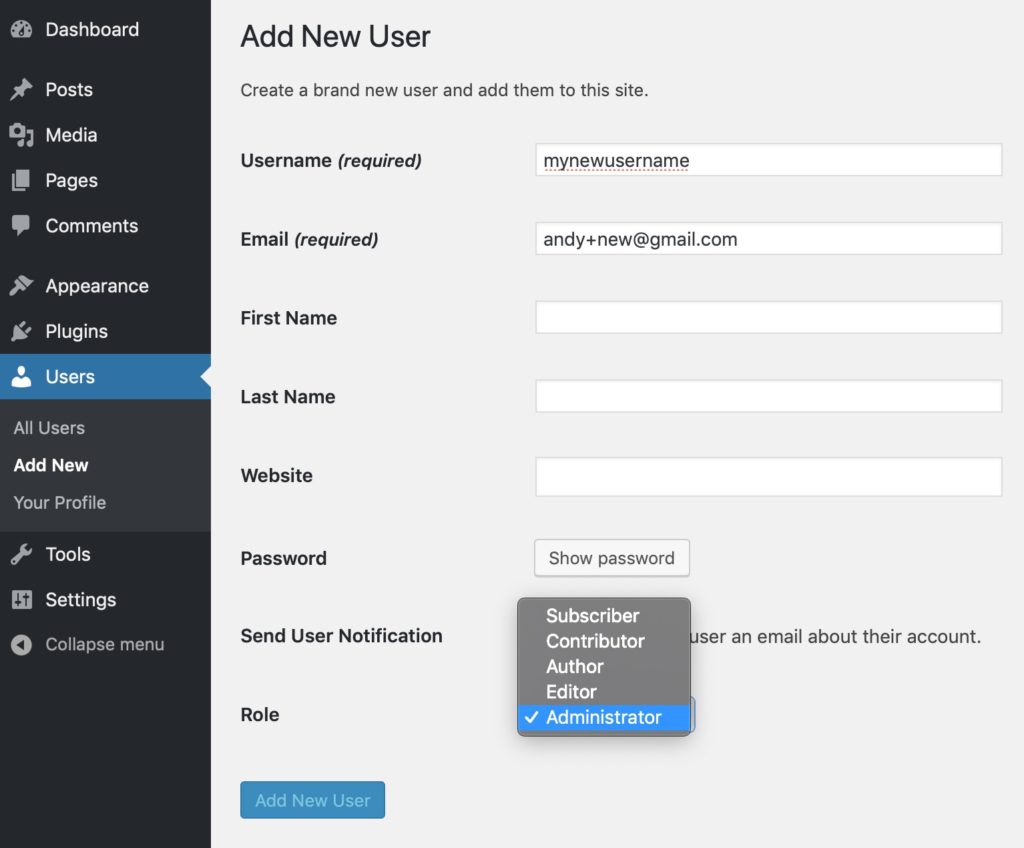
그런 다음 현재 사용자 이름에서 로그아웃합니다.
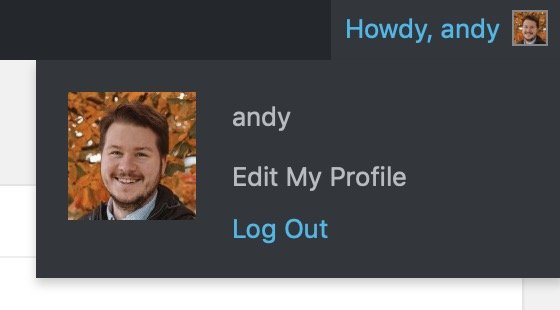
그런 다음 방금 생성한 사용자 이름으로 다시 로그인합니다.

로그인 후 사용자를 클릭한 다음 이전 사용자 이름 아래의 사용자 이름 삭제를 클릭합니다.
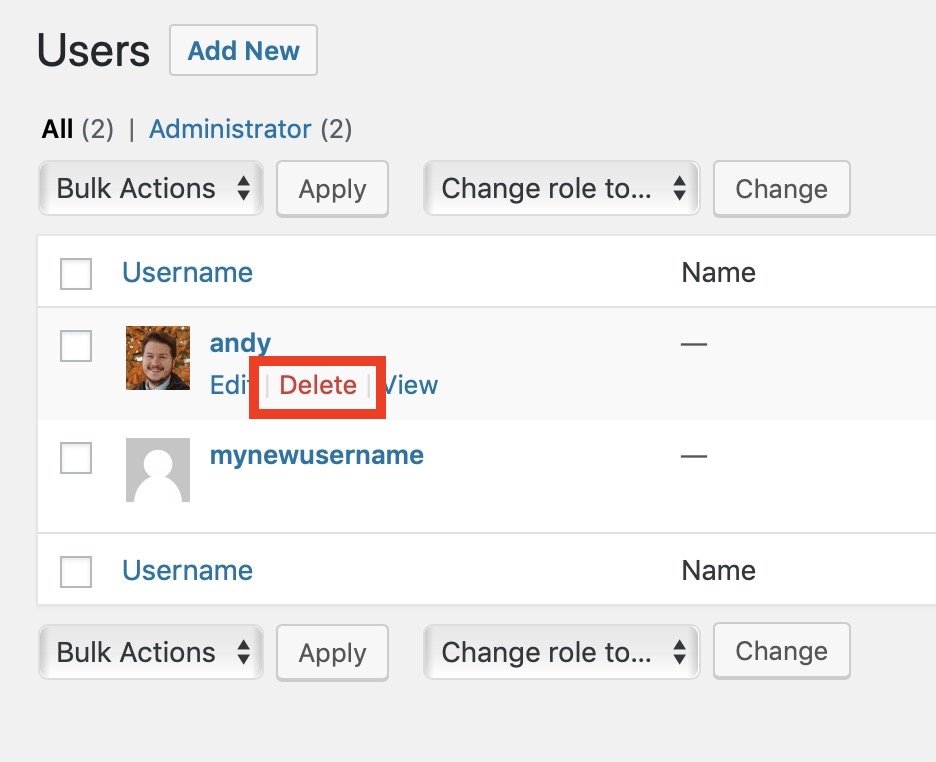
사용자를 삭제할 때 WordPress는 모든 콘텐츠를 새로 생성된 사용자 이름으로 지정할 수 있는 옵션을 제공합니다. 이는 새 사용자 이름으로 이동할 때 콘텐츠를 잃지 않도록 매우 중요합니다.

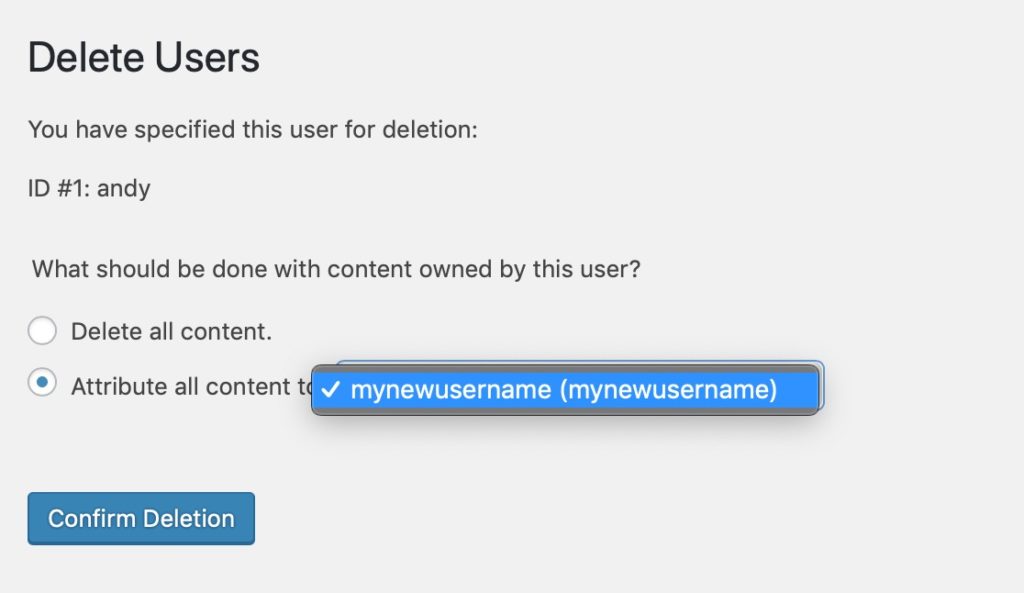
그 후에는 새 사용자 이름으로 로그인하게 되며 이전 WordPress 사용자 이름은 완전히 사라집니다.
방법 2: 플러그인을 사용하여 사용자 이름 변경
새 WordPress 계정을 만든 다음 이전 계정을 삭제하는 문제를 겪고 싶지 않다면 여전히 사용할 수 있는 옵션이 있습니다. 플러그인을 사용하여 WordPress에서 사용자 이름을 변경하는 방법을 배울 수 있습니다. 어떤 플러그인? 여기 wordpress.org에서 찾을 수 있는 쉬운 사용자 이름 업데이트 플러그인입니다.
플러그인은 무료이며 사용하기 매우 쉽습니다. 먼저 플러그인을 다운로드하여 설치합니다. 다음으로 사용자 메뉴 탭으로 이동하면 "사용자 이름 변경기"가 표시됩니다.
사용자 이름 변경자 화면에서 사이트의 모든 사용자와 사용자 이름을 변경할 수 있는 버튼이 표시됩니다.
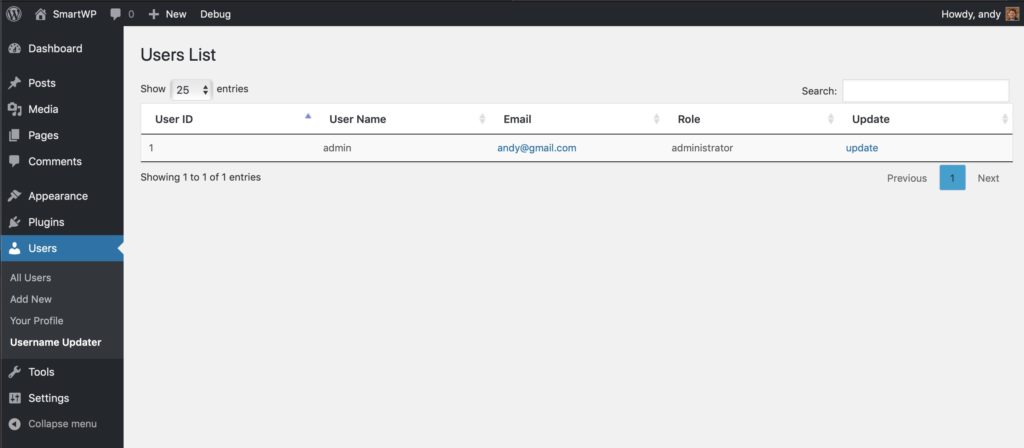
업데이트를 클릭하면 모든 사용자의 사용자 이름을 변경할 수 있습니다. 사용자가 많은 경우에 유용한 사용자 이름이 변경되었음을 사용자에게 이메일로 보낼 수 있는 추가 옵션도 제공합니다.
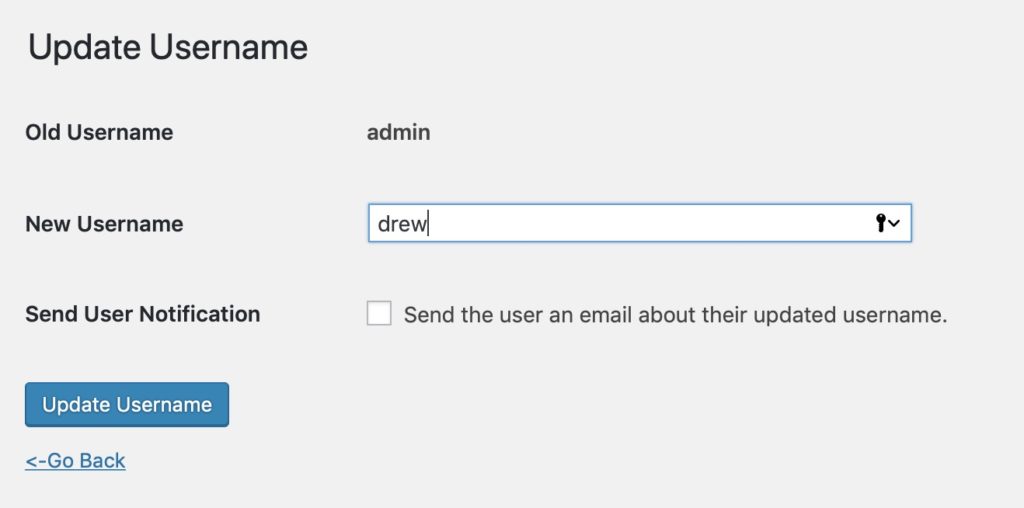
사용자 이름을 업데이트하는 경우 완전히 적용하려면 로그아웃했다가 다시 로그인해야 합니다.
명확히하기 위해 Easy Username Updater 옆에 사용자 이름을 변경하는 데 사용할 수 있는 다른 플러그인이 있습니다.
그러나 Easy Username Updater는 이러한 목적에 가장 적합한 플러그인으로 간주되는 경우가 많습니다. 그것은 잘 검토되고 사용하기 매우 쉽습니다.
방법 3: phpMyAdmin에서 MySQL을 사용하여 사용자 이름 변경
phpMyAdmin을 사용하는 것은 WordPress에서 사용자 이름을 변경하는 더 복잡한 방법이지만 경우에 따라 사용자에게 남은 유일한 옵션입니다.
예를 들어 사용자 이름과 비밀번호를 잊어버린 경우 계정에 액세스할 수 없으므로 플러그인을 사용하거나 새 사용자 이름을 만들 수 없습니다.
WordPress 블로그에서 완전히 잠겨 있습니다.
이 경우 phpMyAdmin을 사용하는 것이 유일한 실제 옵션입니다. 이 방법을 사용하려면 일반적으로 권장하지 않는 WordPress 데이터베이스를 변경해야 합니다.
그러나 다시 한 번, 다른 옵션이 없다면 이것은 단순히 감수해야 하는 위험입니다.
프로세스의 첫 번째 단계는 cPanel에 로그인하여 phpMyAdmin에 액세스 할 수 있도록 하는 것입니다(웹 호스트에 이메일을 보내어 phpMyAdmin에 액세스할 수 있는지 확인하십시오). 그런 다음 데이터베이스 섹션으로 스크롤하여 phpMyAdmin을 클릭합니다. 거기에서 블로그나 웹사이트가 호스팅되는 데이터베이스를 선택해야 합니다.
wp_users 를 클릭한 다음 변경하려는 사용자 이름에서 편집을 클릭하십시오. 일부 보안 플러그인은 DB 접두사를 wp_에서 임의의 문자열로 변경합니다. 끝에 "_users"라는 이름이 있는 테이블을 찾으십시오.
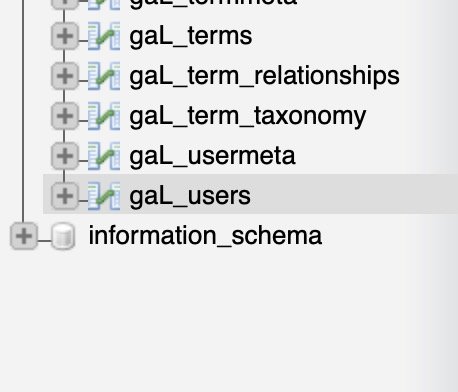
그런 다음 user_login 값을 원하는 새 사용자 이름으로 변경하고 "이동"을 클릭하면 완료됩니다.
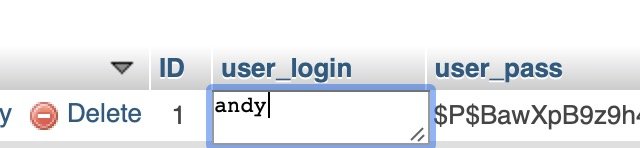
그게 전부입니다.
이것은 사용자 이름을 변경하는 방법에 대해 여기에 언급된 방법 중 가장 복잡하지만 여전히 누구나 큰 어려움 없이 할 수 있어야 하는 프로세스입니다.
이 변경으로 인한 문제를 방지하려면 다시 로그인을 시도할 때 쿠키를 지우십시오.
이것이 사용자 이름 변경에 대한 WordPress의 불만을 해결하기를 바랍니다.
WordPress 사용자 이름을 변경하는 이러한 기술 중 하나라도 효과가 없는 경우 의견에 알려주시면 도와드리겠습니다.
